这篇 Daz3D 批量渲染文章涵盖了你可以在 Daz Studio 中使用的各种渲染工具,以对多个 3D 场景或相机进行排队渲染。当你有一堆想要渲染的场景时,该怎么办?你创建了所有场景,但从未渲染过。渲染这些场景将需要一些时间,同时你需要在这个过程中进行监控,并在每次渲染完成后开始下一个。
你可能认为你需要熬夜来跟踪所有情况。但事实并非如此。你可以使用批量渲染来节省所有这些时间和工作。
批量渲染是一个渲染过程,你可以将几张图像排队,它们将一个接一个地渲染。在你有多个相机或甚至场景时,这非常有用。

遗憾的是,Daz Studio 中没有内置的批量渲染功能。不过,有很多插件选项可以添加此功能。这就是我们在本文中要讨论的内容——不按特定顺序添加批量渲染到 Daz Studio 的插件。
渲染队列
首先,我们将看看 Render Queue,由 ManFriday 开发。它相当简单易懂且易于使用。
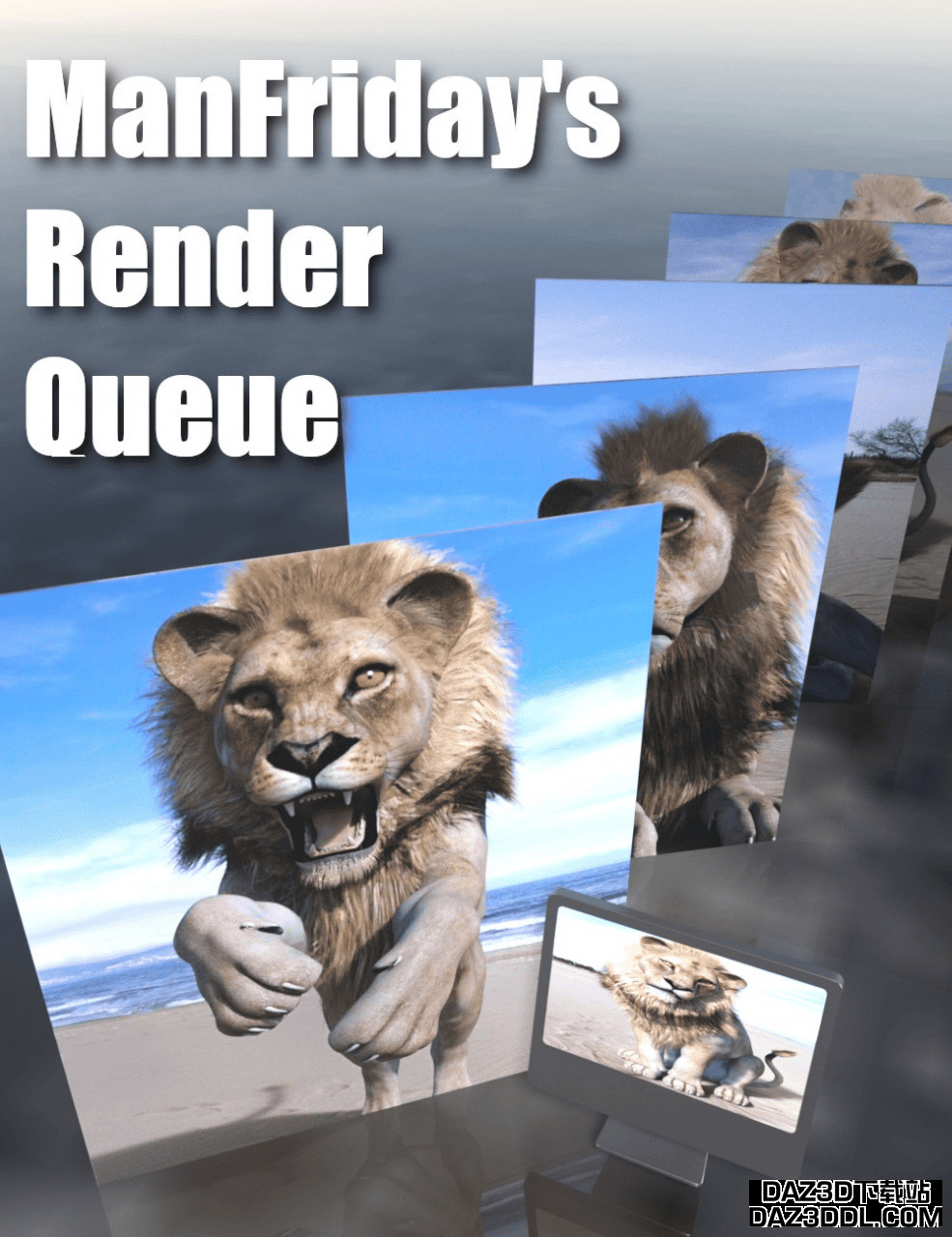
来源 Render Queue by ManFriday
完成场景后,你可以将它们添加到渲染队列中,并设置所有需要的设置,例如最终渲染文件名,然后继续处理其他场景。例如,在你工作结束时打开渲染队列并开始渲染。这将创建你之前添加到队列中的所有场景的渲染。
你可以放心,渲染过程中不会出现问题。因为渲染队列会记录发生的所有事件。它甚至在每次渲染后重新打开 Daz Studio,以确保有足够的内存继续。当所有渲染完成后,渲染队列甚至可以为你关闭电脑。
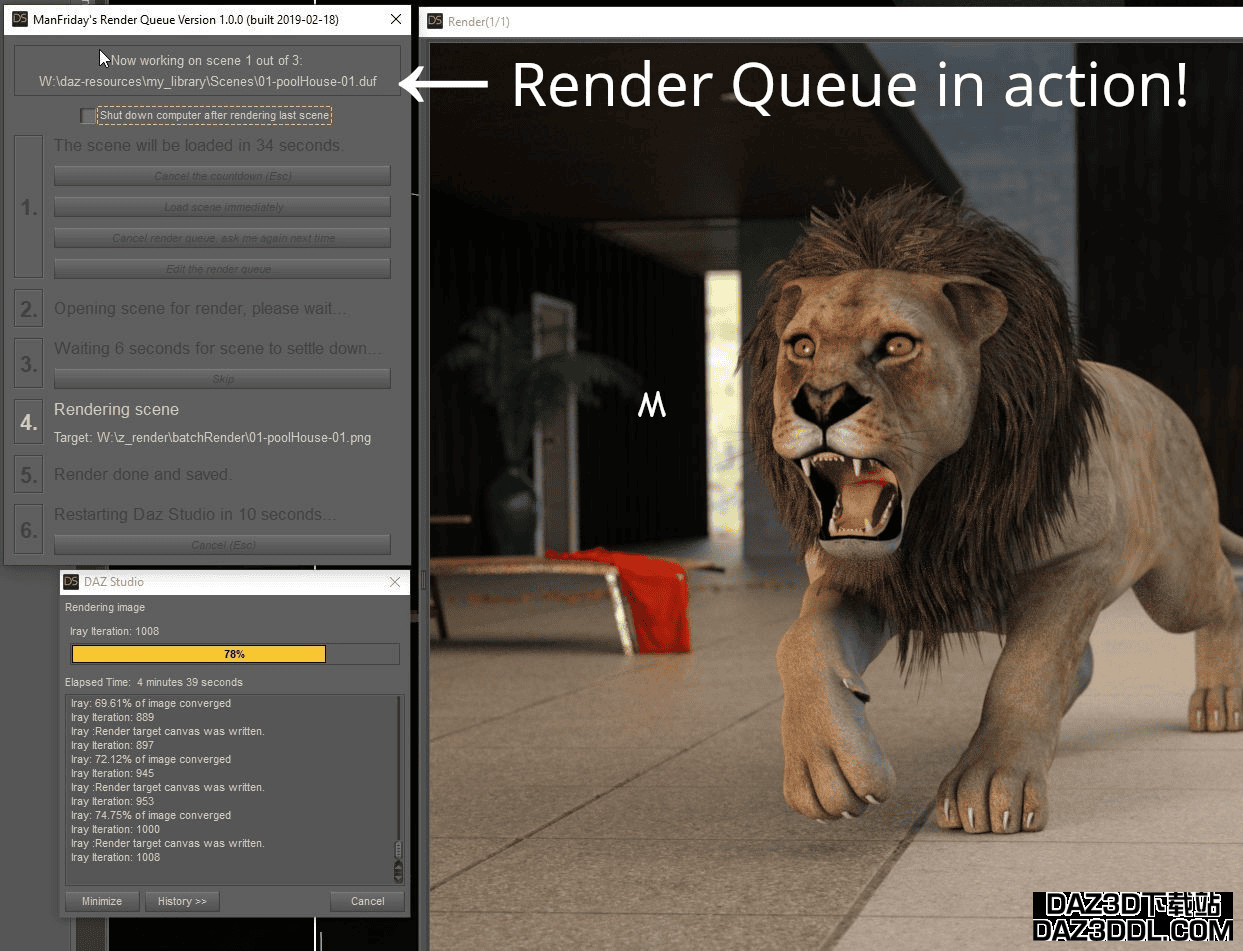
来源 Render Queue by ManFriday
重要说明: 渲染队列仅在 Windows 操作系统和 Iray 渲染器上工作。
渲染医生
下一个产品是 Render Doctor,由 RiverSoft Art 开发。它是我们今天介绍的最昂贵的插件。不过,它凭借最大的功能性值得这个价格。
Render Doctor 是一个脚本,可以自动渲染你的图像序列。这可以是不同的相机、不同的场景,甚至不同的风格。

来源 Render Doctor by RiverSoft Art
Render Doctor 可以成为你渲染过程中不可或缺的一部分。因为它允许你在批量渲染中更改渲染设置。这样你可以将同一场景以不同的分辨率、渲染风格或曝光进行排队渲染。
你可以通过在场景中混合和匹配预设来渲染一系列图像。随时更改这些预设。甚至在图像序列渲染期间渲染姿势变化、形状变化、材质变化等。
可以同时与Iray 和 3Delight一起使用。但不适用于动画,仅限单张图像渲染。
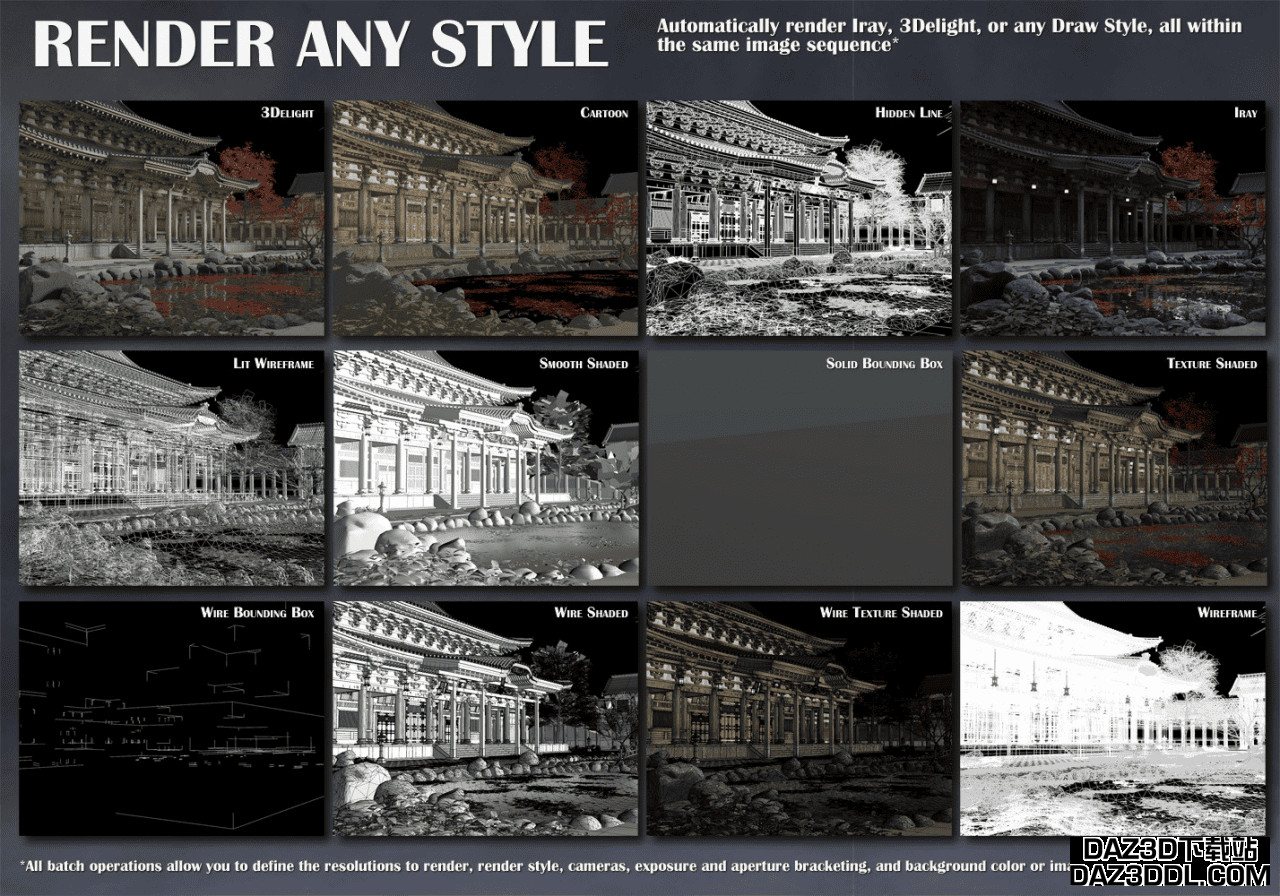
来源 Render Doctor by RiverSoft Art
DAZ Studio 4 和 RIB 的批量渲染
本文的第三个产品是 Batch Render for DAZ Studio 4 and RIB,由 DraagonStorm 开发。
其功能相当简单。你创建一个要渲染的 Daz Studio 场景文件列表,以及希望保存结果的位置。然后你可以继续渲染这些文件。
Batch Render for DAZ Studio 4 和 RIB 的一个重大优势是,你可以将所有内容渲染到 .RIB 文件。然后使用该文件通过支持它的其他渲染引擎渲染你的场景。例如免费 3Delight Stand Alone。
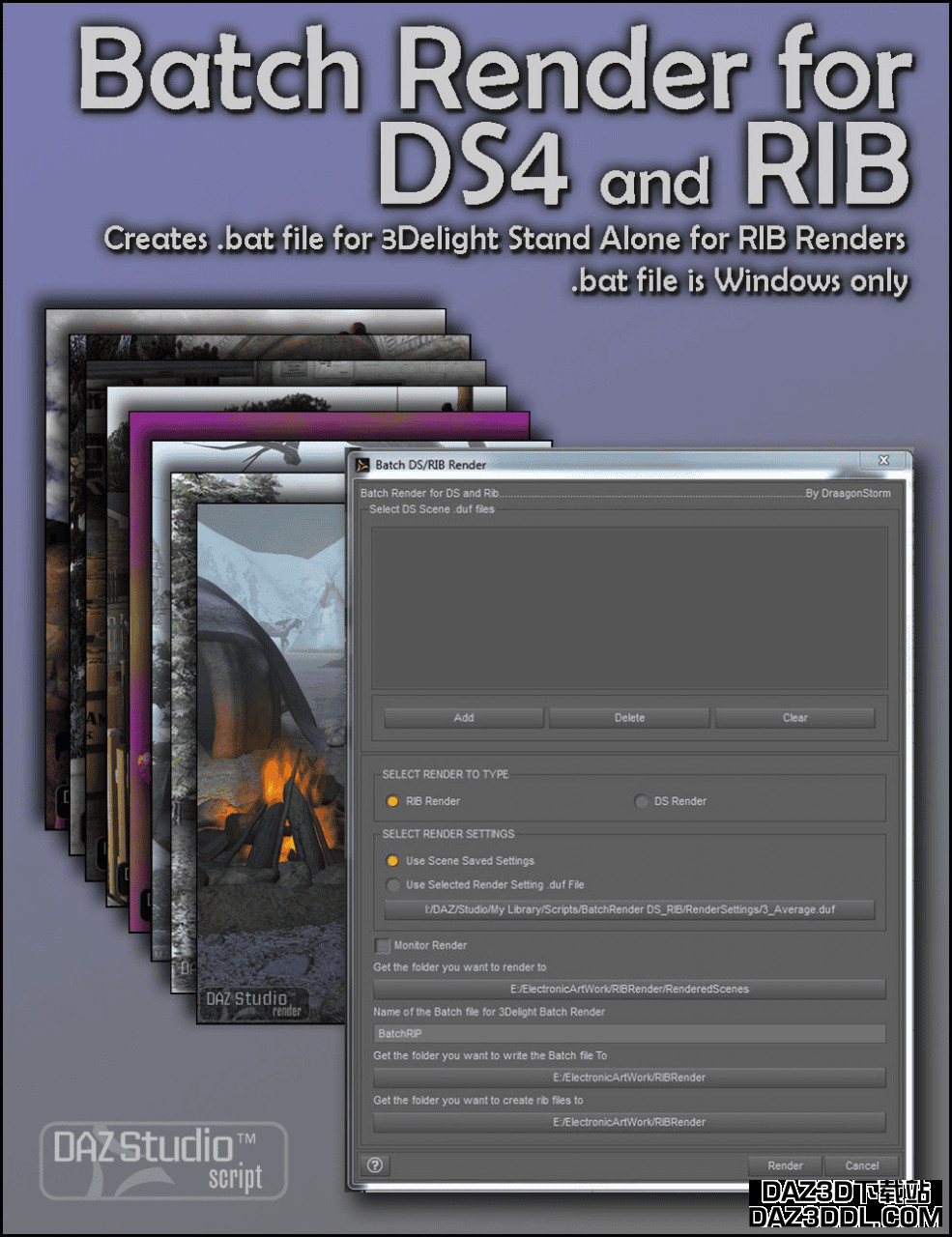
来源 Batch Render for DAZ Studio 4 and RIB by DraagonStorm
DAZ Studio 的批量渲染器
最后但同样重要的是 Batch Renderer for DAZ Studio,由 Dimension3D 开发。这是本文中最便宜的产品。同时也是最老的。但它完美地完成了任务。
所以如果你的任务很简单——偶尔渲染一堆场景——这可能是你首选的产品。插件简单地一个接一个地渲染所有记录的场景。你甚至可以更改图像大小和渲染帧。

来源 Batch Renderer for DAZ Studio by Dimension3D
此外,Batch Renderer for DAZ Studio 提供向渲染添加覆盖图像的选项。这对于即时将水印添加到所有渲染中而无需任何手动操作非常有用。
结论:Daz3D 批量渲染
在本文中,我们介绍了四个最相关和受欢迎的 Daz3D 批量渲染脚本和插件,供 Daz Studio 使用。现在由你来决定你最喜欢哪一个并希望在工作中使用。另请查看我们的其他 Daz3D 教程。
![Daz3D Daz Studio 批量渲染工具 [2024]_DAZ3DDL](/storage/images/2024/10/11/6708d26026972.jpg?h=370)


No comments here yet~